WD MyCloud 安装 Aria2 教程
Contents
本篇教程基于的环境
- 机器是 WD MyCloud Gen2,固件版本是 2.21.126;
- 开发环境是基于 macOS 的基础;
- 需要使用 Terminal 来输入相关语句;
- 需要使用 Linux 语句进行相关操作;
- WD MyCloud 可以安装外部应用;
- WD MyCloud 开启 SSH 访问的功能;
WD MyCloud 相关操作
下载所需文件
从以下链接中下载整个文件夹,里面包含三个文件。
WDMyCloud_aria2_1.29.0.bin(11212016)是将 aria2 安装到 WD MyCloud 上的应用程序;aria2.conf是 aria2 的配置文件;aria2c是交叉编译文件,具体是做什么的,你把它理解成破译文件就行。
链接: https://pan.baidu.com/s/1jIHUkgY 密码: ex4d
安装 aria2 应用程序
登陆到 WD MyCloud,进入应用程序的安装界面,选择 WDMyCloud_aria2_1.29.0.bin(11212016) 后进行安装。
将其他两个文件复制到 config 文件夹
安装完 aria2 后,会自动生成相关的一系列文件夹。打开 Terminal 通过 ssh 登陆到 root,输入 cd ~ 进入最底层文件夹,然后输入 cd mnt/HD/HD_a2/Nas_Prog/aria2/config/ 进入 config 的文件夹。
通过 scp 的命令将 aria2.conf 和 aria2c 复制到 config 文件夹的目录里。
运行 aria2
在 Terminal 里输入如下命令即可运行。
1 | aria2c --conf-path=/mnt/HD/HD_a2/Nas_Prog/aria2/config/aria2.conf -D |
若想要 WD MyCloud 在后台持续运行,则需要输入以下命令。
1 | nohup ./aria2c --conf-path=/mnt/HD/HD_a2/Nas_Prog/aria2/config/aria2.conf -D & |
进行 aria2 网页版的相关设置
登录 http://192.168.1.11/aria2/web_yaaw/index.html 就会显示 aria2 的下载列表。
选择右上角的扳手符号进行设置,将 JSON-RPC Path 设置成 http://token:abcd@host:port/jsonrpc,abcd 是你在 aria2.conf 中设置的 token,将 host:port 设置成你自己的地址。
设置成功后右上角会显示当前 Aria2 的版本,同时会有成功链接的提示。
以上就是 WD MyCloud 这一部分的全部操作,接下需要在百度网盘上进行设置。
百度网盘相关操作
下载 aria2 的插件
在本案例下,我是使用 Google Chrome 的。
进入 Chrome Web Store,搜索 aria2 的插件,然后安装到浏览器上。
设置百度网盘插件
进入百度网盘, aria2 的插件会初始化,成功后你会看到「导出下载」的选项,光标悬浮后选择「设置」按钮。如下图:
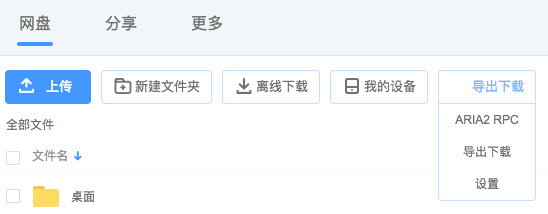
在地址栏里输入正确的地址,本案例中应该是 http://token:abcd@host:port/jsonrpc,abcd 是你在 aria2.conf 中设置的 token,将 host:port 设置成你自己的地址。
导出下载
选择你需要下载的资源,选中后有会「导出下载」的按钮,选择第一个「ARIA2 RPC」,这样就能将资源导入到 WD MyCloud 上下载了。
确认下载
登录 http://192.168.1.11/aria2/web_yaaw/index.html 查看下载列表,如果按照以上步骤进行顺利进行的话,资源应该处于全速下载中了。
以上就是本教程的全部内容,接下来是我在安装过程中本人遇到的问题,如果你也遇到了同样的问题,可以参考如何解决的。
FAQ 环节
无法使用 ssh 登陆到 root?
如果你登陆到 root 的时候得到这样的反馈
1 | Unable to negotiate with 192.168.1.11 port 22: no matching host key type found. Their offer: ssh-dss |
你需要进行如下的操作。
第一种是简单方法:直接输入 ssh -oHostKeyAlgorithms=+ssh-dss root@192.168.1.11,这样就可以顺利输入密码后登录了。
第二种是一劳永逸的方法,也是值得推荐的。
- 打开 Terminal,输入
cd ~/.ssh/ - 使用
vi config新建一个 config 的文件,然后将下列代码直接复制进去。 - 如果你不熟悉 Linux 的操作语言,输入
vi config后输入i进行编辑,使用command + v可以将代码粘贴进去,按下esc后再输入:x就可以保存退出该文件了。
config 的配置文件:
1 | Host my.host.com *.myinsecure.net 192.168.1.* 192.168.2.* |
如何将文件从 macOS 复制到 Linux 上?
使用 scp 的语句即可实现 macOS 和 Linux 之间的文件互传。在本篇教程中,我们需要将 aria2 的两个文件复制粘贴到 MyCloud aria2 的根目录里,即/mnt/HD/HD_a2/Nas_Prog/aria2/config/。假设 aria2 在 macOS 桌面上,需要使用的语句如下:
1 | scp -r /Users/weixia/Desktop/aria2c root@192.168.1.11:/mnt/HD/HD_a2/Nas_Prog/aria2/config/ |
输入后 Terminal 会提示要你输入密码,成功输入密码后,就可以顺利地将 aria2c 和 aria2.conf 两个文件之间复制到 /mnt/HD/HD_a2/Nas_Prog/aria2/config/ 的目录里。
RPC 报错,无法捆绑 TCP 怎么办?
输入 aria2c --conf-path=/mnt/HD/HD_a2/Nas_Prog/aria2/config/aria2.conf 之后报错,得到以下的 error message。
1 | 04/04 21:51:30 [^[[1;31mERROR^[[0m] IPv4 RPC: failed to bind TCP port 6800 |
第一,需要在 aria2.conf 的配置里禁用 IPv6,添加如下代码即可:
1 | # 禁用IPv6, 默认:false |
第二,在 Terminal 里输入
1 | aria2c --conf-path=/mnt/HD/HD_a2/Nas_Prog/aria2/config/aria2.conf -D |
即可让 Aria2 开始工作。
无法成功登陆 Aria2,RPC 服务器报错
先查看你使用的 Aria2 是哪个版本?
- v1.18.6以上:使用
rpc-secret=abcd登陆的,此时登陆选项设置应该是http://token:abcd@host:port/jsonrpc - v1.15.2 - v1.18.5:使用
--rpc-user=user --rpc-passwd=pwd登陆的,此时的登陆选项设置应该是http://user:pwd@host:port/jsonrpc
RPC 的设置在 aria.conf 的文件里,需要看清楚是什么。
登陆选项设置需要在两个地址设置:
- 在下载器里设置,就是 YAAW 里将地址设置成对的地址;
- 在百度网盘的导出下载里,也需要将地址设置成对的地址。
查询端口使用情况
如果在报错里出现 Address already in use,不妨查查是哪个程序占用了这个端口。
在 Ternimal 里输入 sudo netstat -nlpt 即可查询端口使用情况,还能看到是哪个程序。
Public 文件夹无故消失了怎么办?
进入 WD MyCloud 的控制面板,找到「共享」一栏,然后添加共享文件夹,一般情况下是添加 Public 文件夹,根据你之前的设置而添加。如下图:
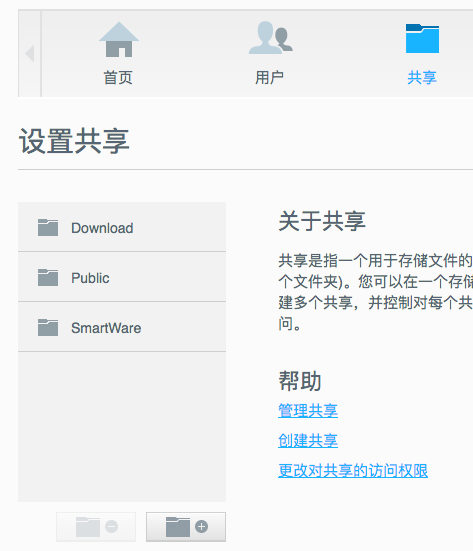
参考
- Mac Linux Terminal: SSH File Transfer
- SSH returns: no matching host key type found. Their offer: ssh-dss
- 10 basic examples of linux netstat command
- Aria2 & YAAW 使用说明
- aria2配置示例
- 使用Aria2下载百度网盘和115的资源
- Aria2 & YAAW 使用说明
下载
aria2.conf 配置文件(仅供参考)
1 | ## '#'开头为注释内容, 选项都有相应的注释说明, 根据需要修改 ## |
This is the end of post